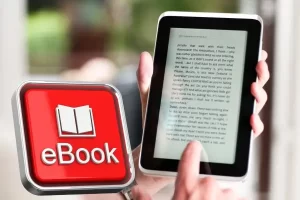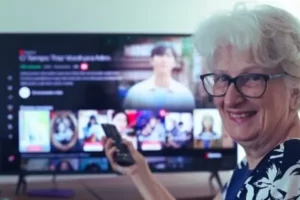A internet se tornou uma ferramenta essencial no dia a dia, permitindo que as pessoas se conectem, aprendam e realizem diversas atividades com facilidade. Para os idosos iniciantes no mundo digital, a navegação online pode parecer desafiadora no começo, mas com as orientações certas, ela se torna um grande aliado para melhorar a qualidade de vida.
A importância da internet para os idosos
Aprender a usar a internet pode trazer muitos benefícios para os idosos, tornando diversas atividades mais práticas e acessíveis. Entre as principais vantagens, destacam-se:
Comunicação com familiares e amigos: Aplicativos de mensagens, como WhatsApp e e-mails, permitem manter contato mesmo à distância. Chamadas de vídeo também aproximam aqueles que estão longe.
Acesso a informações e aprendizado: A internet permite pesquisar notícias, assistir vídeos educativos, acessar cursos gratuitos e até aprender novas habilidades sem sair de casa.
Facilidade em serviços essenciais: Muitos serviços bancários, consultas médicas e atendimentos do governo já podem ser feitos online, evitando filas e deslocamentos desnecessários.
Entretenimento e lazer: Os idosos podem acessar filmes, músicas, jogos, receitas e livros digitais, tornando seu dia a dia mais agradável e interativo.
Apesar de todas essas vantagens, é importante que a navegação na internet seja feita de forma segura para evitar golpes e proteger informações pessoais.
O Que é a Internet e Como Ela Funciona?
A internet é uma das maiores invenções da história moderna, transformando a maneira como nos comunicamos, buscamos informações e realizamos tarefas do dia a dia. Para os idosos que estão começando a explorar esse mundo digital, entender como a internet funciona e como acessá-la corretamente é essencial para aproveitar ao máximo seus benefícios.
É uma rede mundial de computadores conectados entre si. Essa rede permite que pessoas,empresas, governos e instituições compartilhem informações instantaneamente, de qualquer lugar domundo.
Quando você acessa a internet, pode realizar diversas atividades, como:
● Ler notícias em sites confiáveis, como jornais e portais de informação;
● Conversar com familiares por meio de aplicativos como WhatsApp ou e-mail;
● Pesquisar sobre saúde, receitas e dicas para o dia a dia;
● Assistir a vídeos e cursos gratuitos para aprender novas habilidades;
● Realizar transações bancárias sem sair de casa.
A internet conecta pessoas, serviços e informações de maneira simples e rápida. No entanto, para acessá-la, é necessário um dispositivo adequado e uma conexão confiável.
Dispositivos para acessar a internet
Existem diferentes dispositivos que permitem acessar a internet, cada um com suas vantagens. A escolha do melhor depende da necessidade e do conforto de cada usuário.
Computador (Desktop ou Notebook)
Vantagens:
● Tela grande, facilitando a visualização de textos e imagens.
● Teclado físico, ideal para digitação de textos longos.
● Maior capacidade de armazenamento e processamento.
Desvantagens:
● Não é portátil (no caso do desktop).
● Pode ser mais difícil de usar no começo, especialmente para quem nunca teve contato com
computadores.
Para quem é indicado? Idosos que preferem telas grandes, querem aprender a navegar com calma e têm interesse em cursos ou videoaulas online.
Tablet
Vantagens:
● Tela maior do que a de um celular, facilitando a leitura.
● Sensível ao toque, sem necessidade de mouse ou teclado.
● Leve e portátil, podendo ser levado para qualquer lugar.
Desvantagens:
● Algumas funções podem ser limitadas em comparação a um computador.
● Para quem não está acostumado com telas sensíveis ao toque, pode haver um período de adaptação.
Para quem é indicado? Idosos que desejam um dispositivo simples e intuitivo, ideal para ler notícias, assistir a vídeos e conversar com familiares.
Smartphone (Celular Inteligente)
Vantagens:
● Pequeno, portátil e fácil de transportar.
● Permite realizar chamadas, enviar mensagens e acessar a internet em qualquer lugar.
● Possui aplicativos úteis, como WhatsApp, bancos e redes sociais.
Desvantagens:
● Tela pequena pode dificultar a leitura para algumas pessoas.
● Exige atenção para evitar toques acidentais na tela.
Para quem é indicado? Idosos que querem conveniência e mobilidade, podendo acessar a internet a qualquer momento, mesmo fora de casa.
Conexão à Internet: Wi-Fi, Dados Móveis e Redes Públicas
Para navegar na internet, é necessário estar conectado a uma rede. Existem três principais formas de conexão: Wi-Fi, dados móveis e redes públicas.
Wi-Fi (Internet Sem Fio)
Ele permite que dispositivos se conectem à internet sem a necessidade de cabos, utilizando um roteador instalado em casa ou em locais públicos.
Vantagens:
● Conexão rápida e estável.
● Pode ser usada em vários dispositivos ao mesmo tempo.
● Ideal para assistir vídeos, baixar arquivos e fazer chamadas de vídeo.
Desvantagens:
● Necessita de um serviço contratado com uma operadora de internet.
● A velocidade pode variar dependendo da qualidade do roteador e da distância do dispositivo.
Quando usar? Se você deseja uma conexão estável e rápida para navegar na internet de casa, o Wi-Fi é a melhor opção.
Dados Móveis (3G, 4G e 5G)
Os dados móveis permitem que smartphones e tablets se conectem à internet sem precisar de Wi-Fi, utilizando o sinal de operadoras de telefonia.
Vantagens:
● Funciona fora de casa, sem necessidade de Wi-Fi.
● Disponível em quase todos os lugares com cobertura de rede celular.
Desvantagens:
● Pode ser mais caro, pois depende de um plano de internet da operadora.
● O consumo de dados é limitado, e se ultrapassar o plano contratado, a velocidade pode diminuir.
Quando usar? Se você precisa acessar a internet fora de casa (no ônibus, parque ou mercado), os dados móveis são a melhor alternativa.
Redes Públicas de Wi-Fi
Redes públicas de Wi-Fi são aquelas disponíveis em locais como shoppings, cafés, aeroportos e praças públicas.
Vantagens:
● Não precisa pagar, pois são gratuitas.
● Permite acessar a internet em locais sem Wi-Fi próprio.
Desvantagens:
● Menos segura, pois hackers podem tentar roubar informações.
● Conexão instável e pode ser mais lenta do que uma rede particular.
⚠ Dica de segurança:
Evite acessar bancos e serviços que pedem senhas em redes públicas.
Sempre que possível, prefira usar Wi-Fi doméstico ou dados móveis.
Qual a melhor opção?
Para quem usa a internet em casa: O Wi-Fi é a melhor escolha, pois oferece conexão rápida e sem limite de uso.
Para quem quer acessar a internet fora de casa: Os dados móveis são úteis, desde que sejam usados com moderação para não consumir todo o plano.
Para emergências em locais públicos: O Wi-Fi gratuito pode ser uma opção, mas é importante evitar inserir senhas e dados bancários.
Agora que você já sabe o que é a internet, quais dispositivos usar e como se conectar, no próximo tópico vamos ensinar como acessar sites e fazer pesquisas seguras no Google!
Principais navegadores de internet
Existem vários navegadores disponíveis, e os mais populares são:
Google Chrome – Um dos navegadores mais usados no mundo, conhecido por ser rápido e fácil de usar.
Microsoft Edge – O navegador padrão dos computadores com Windows, bastante seguro e moderno.
Mozilla Firefox – Um navegador conhecido por sua segurança e privacidade.
Safari – O navegador padrão dos dispositivos da Apple, como iPhones e iPads.
Todos esses navegadores funcionam de maneira semelhante e permitem acessar sites rapidamente.
Como abrir um navegador e acessar um site de forma prática
1. Ligue o seu dispositivo (computador, tablet ou smartphone).
2. Abra o navegador:
No computador, clique no ícone do navegador na área de trabalho.
No celular ou tablet, toque no ícone do navegador (geralmente chamado de “Internet” ou
“Chrome”).
3. Digite o endereço do site (URL) na barra de endereços e pressione “Enter” ou “Ir”.
Pronto! O site será carregado na tela e você poderá explorar seu conteúdo.
Como Digitar um Endereço de Site (URL)
Cada site na internet possui um endereço único, chamado de URL (Uniform Resource Locator). A URL é o que você digita na barra de endereços do navegador para acessar um site específico.
Como funciona uma URL?
Uma URL geralmente tem a seguinte estrutura:
🔹 https://www.nomedosite.com
“https://” → Indica que a conexão é segura.
“www.” → Significa “World Wide Web” e é opcional na maioria dos sites.
“nomedosite.com” → Nome do site que você quer visitar.
Exemplo: Para acessar o Google, basta digitar www.google.com ou google.com na barra de endereços e pressionar Enter.
Como pesquisar corretamente no Google?
Para encontrar a informação que deseja, basta seguir estas dicas de pesquisa:
Use palavras-chave específicas
● Em vez de digitar “quero saber sobre aposentadoria”, digite “como solicitar aposentadoria pelo INSS”.
Use frases entre aspas para buscar algo exato
● Exemplo: “como renovar CNH online” (O Google mostrará apenas resultados com essa frase exata).
Use o sinal de menos (-) para excluir palavras indesejadas
● Exemplo: “receitas de bolo -chocolate” (Mostrará receitas de bolo, exceto as de chocolate).
Filtre os resultados
● Depois de pesquisar, clique em “Notícias” para ver apenas sites de notícias ou em “Imagens” para ver fotos relacionadas.
Passo a passo para salvar um site nos Favoritos
Os principais navegadores, como Google Chrome, Microsoft Edge, Mozilla Firefox e Safari, possuem essa função. O processo é bastante simples e funciona da seguinte forma:
1️. Abra o navegador (Google Chrome, Edge, Firefox ou Safari).
2. Acesse o site que deseja salvar como favorito.
3️. Clique no ícone de estrela ⭐ (geralmente localizado na barra de endereços, no canto superior direito).
4️. Escolha um nome para o site (ou deixe o nome padrão).
5️. Selecione a pasta onde deseja salvar (pode ser na pasta principal “Favoritos” ou em uma pasta específica, como “Notícias”, “Bancos”, “Saúde”).
6️ Clique em “Salvar”.
Pronto! O site foi salvo e poderá ser acessado rapidamente sempre que necessário.
Dica: No celular, o processo é parecido. Basta tocar nos três pontinhos no canto superior do navegador e escolher a opção “Adicionar aos Favoritos” ou “Salvar nos Marcadores”.
Como acessar novamente um site que você visitou recentemente
Se você esqueceu de salvar um site nos favoritos, ainda assim pode encontrá-lo rapidamente no Histórico do Navegador.
Como acessar o histórico no seu navegador
1️ Google Chrome:
● Clique nos três pontinhos no canto superior direito.
● Vá até “Histórico” e verá uma lista dos sites visitados recentemente.
2️ Microsoft Edge:
● Clique nos três pontinhos no canto superior direito.
● Escolha “Histórico” para ver os sites acessados.
3️ Mozilla Firefox:
● Clique no menu ☰ e vá em “Histórico”.
4️ Safari (iPhone/iPad):
● Abra o navegador e toque no ícone do livro 📖 no menu inferior.
● Selecione a aba “Histórico”.
No Histórico, você verá a data e os sites visitados recentemente, permitindo que retorne a eles sem precisar lembrar do endereço exato.
Dica Extra:
Se você visita o mesmo site todos os dias, como um jornal online ou seu banco, pode configurar o navegador para abrir automaticamente esses sites ao iniciar.
Praticando a Navegação Online com Atividades Simples
Agora que você já aprendeu como acessar sites, fazer pesquisas e salvar seus favoritos, chegou a hora de praticar! A melhor maneira de se familiarizar com a internet é realizando atividades simples do dia a dia, como buscar receitas, ler notícias, acessar serviços do governo e aprender coisas novas.
Aqui estão três atividades fáceis e úteis para você treinar sua navegação online de maneira prática e segura.
Pesquisa Guiada: Como Buscar Receitas, Notícias e Informações sobre Saúde no Google
O Google é um dos melhores aliados para quem quer aprender e encontrar informações. Você pode usá-lo para pesquisar receitas, notícias, dicas de saúde, entre outros assuntos.
Como pesquisar no Google passo a passo
1️. Abra o navegador de internet no seu computador, tablet ou celular.
2️. Digite www.google.com na barra de endereços e pressione Enter.
3️. Na barra de pesquisa, digite o que deseja encontrar. Exemplo:
● Receitas: “Receita fácil de bolo de cenoura”
● Notícias: “Últimas notícias sobre aposentadoria”
● Saúde: “Dicas para melhorar a memória na terceira idade”
4️. Pressione “Enter” ou clique na lupa 🔍 para ver os resultados.
5️. Clique no link do site que parecer mais confiável para ler o conteúdo.
Sites úteis para idosos
Meu INSS (www.meu.inss.gov.br)
● Consultar aposentadoria e benefícios.
● Agendar atendimento presencial no INSS.
● Solicitar extrato de pagamentos.
Receita Federal (www.gov.br/receitafederal)
● Consultar CPF e situação fiscal.
● Emitir segunda via de documentos.
SUS e Agendamentos Médicos (www.gov.br/saude)
● Agendar consultas pelo SUS.
● Consultar vacinação e exames.
Ao longo deste guia, você aprendeu como acessar sites, encontrar informações na internet e navegar de forma segura. Agora, a internet pode ser uma aliada no seu dia a dia, ajudando você a se comunicar com familiares, buscar informações úteis, acessar serviços do governo e aprender novas habilidades.
A Internet Como Aliada na Vida dos Idosos
A internet não é um bicho de sete cabeças! Com um pouco de paciência e prática, qualquer pessoa pode aprender a navegar e aproveitar seus benefícios.
Vantagens de continuar aprendendo a usar a internet:
✔ Mais independência para acessar informações e serviços sem precisar de ajuda.
✔ Mais conexão com familiares e amigos através de redes sociais e chamadas de vídeo.
✔ Mais conhecimento e entretenimento, explorando cursos, vídeos e notícias.
✔ Mais praticidade no dia a dia, com serviços bancários, agendamentos médicos e compras online.
A tecnologia está aqui para facilitar sua vida, e você já deu o primeiro passo! Com cada nova prática, sua confiança na internet aumentará, tornando o mundo digital cada vez mais acessível.
Agora que você já aprendeu os primeiros passos para navegar na internet de forma segura e eficiente, é hora de colocar tudo isso em prática!